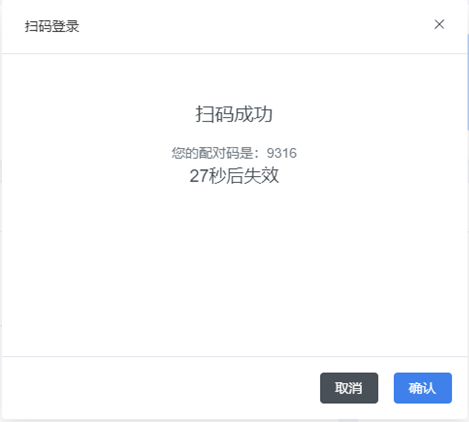我们能帮你什么吗?
登录
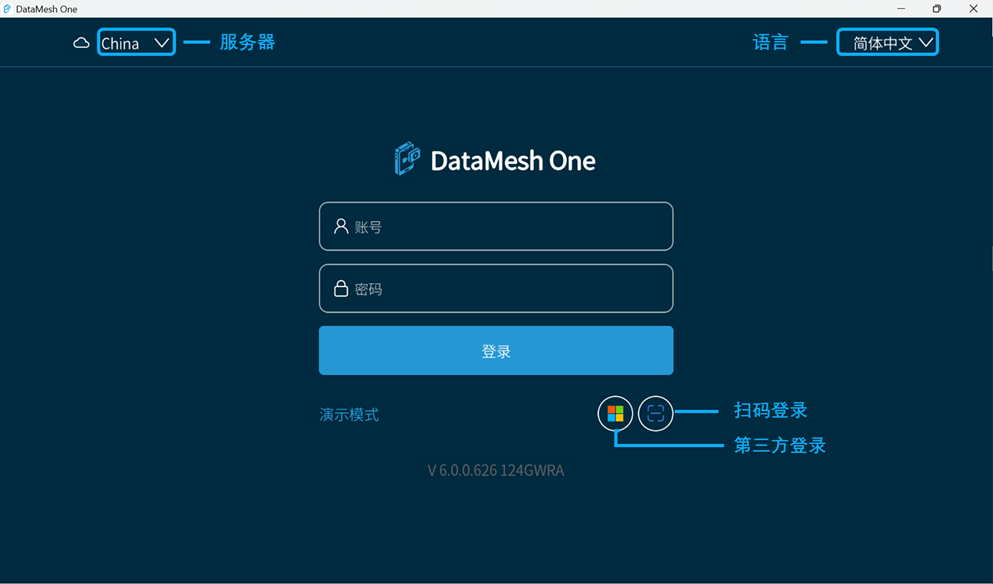
语言:可切换界面语言为简体中文、英语、日语、繁体中文。
服务器:企业账号所属服务器。
![]() :私有部署图标。使用私有部署服务器的企业登录时需设置私有部署专属服务码。用户可以点击此图标进行私有部署专属服务码的设置。
:私有部署图标。使用私有部署服务器的企业登录时需设置私有部署专属服务码。用户可以点击此图标进行私有部署专属服务码的设置。
演示模式:支持用户以游客身份观看 DataMesh 提供的内置模型、剧本和活动。
扫码登录:有关详细信息,请参考扫码登录。
第三方登录:有关详细信息,请参考第三方登录。
常规登录
在 DataMesh One 登录界面中,使用邮箱账号和密码进行登录。
步骤
1. 打开 DataMesh One 登录界面。
2. 选择语言和企业所属的服务器。
3. 如果您的企业使用私有部署服务器,则需要在登录之前设置专属服务码。具体设置步骤如下:
a) 点击私有部署图标 ![]() 。
。
b) 在私有部署服务对话框中,输入企业的私有部署专属服务码。
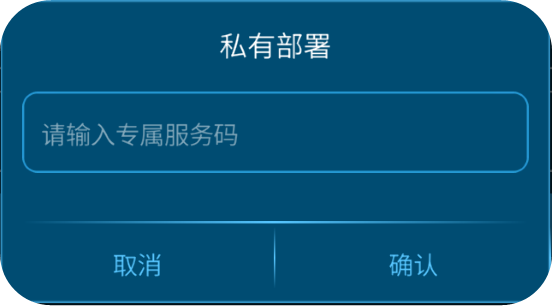
c) 点击【确认】以返回登录界面。登录界面中的服务器名称位置显示为您设置的私有部署专属服务码。
4. 输入您的账号及密码。
5. 点击【登录】按钮。
a) 如果您只属于一个企业账号,登录成功直接进入主界面。
b) 如果您有多个企业账号,则会显示一个企业账号列表供您选择。选择您要使用的企业账号,然后点击【确认】完成登录。
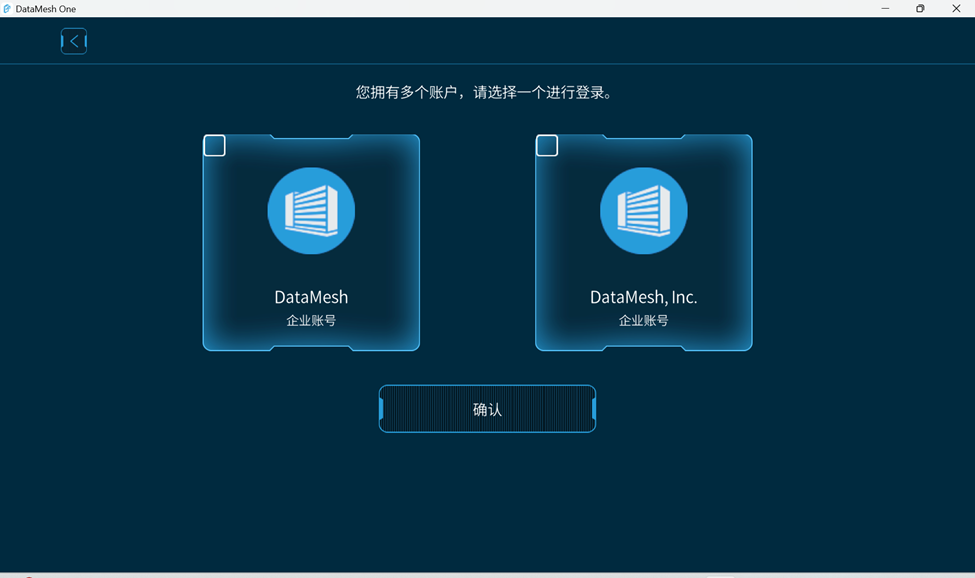
第三方登录
DataMesh One 支持使用第三方登录方式进行登录,利用 Microsoft 的身份和访问管理服务 Microsoft Entra ID,以提高用户在使用 FactVerse 服务时的安全性。
步骤
1. 打开 DataMesh One 登录界面。
2. 设置语言、企业所属的服务器。
3. 如果您的企业使用私有部署服务器,则需要在登录之前设置专属服务码。具体设置步骤参考常规登录中步骤 3。
4. 点击第三方登录图标 ![]() ,在弹出的提示信息窗口点击【确定】按钮。
,在弹出的提示信息窗口点击【确定】按钮。
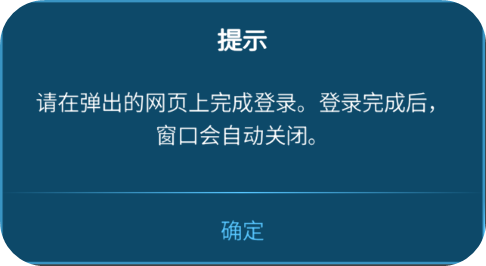
5. 然后按提示输入微软账户密码进行登录。
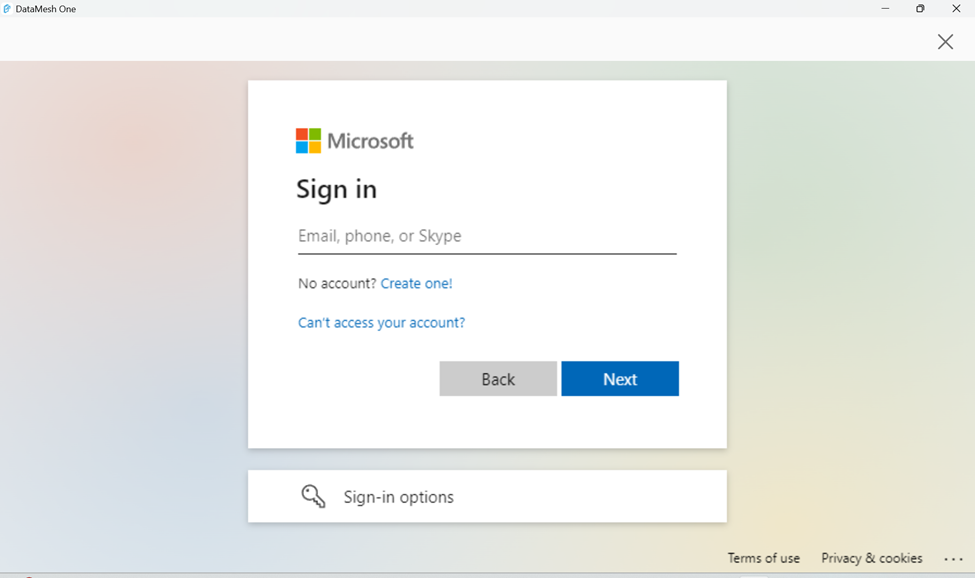
扫码登录
使用 FactVerse 服务平台提供的扫码登录功能在 DataMesh One 上快速登录账号。
步骤
1. 打开 DataMesh One 登录界面。
2. 选择语言和企业所属的服务器。
3. 如果您的企业使用私有部署服务器,则需要在登录之前设置专属服务码。具体设置步骤参考常规登录中步骤 3。
4. 点击扫码按钮 ![]() ,会出现一个扫描框。
,会出现一个扫描框。
5.登录 FactVerse 服务平台,点击顶部导航栏的用户名,在账户功能菜单中选择【扫码登录】。

6. 系统将自动生成一个定时刷新的二维码。
7. 使用 DataMesh One 扫描步骤 6 中 FactVerse 服务平台上生成的二维码。扫描成功后,弹出提示信息窗口。
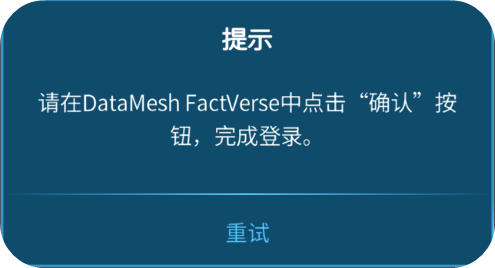
8. 在 FactVerse 服务平台上的扫码登录确认窗口中,点击【确认】即可完成登录。